نصائح سريعة لإنشاء مجمعة فيديو على Instagram
في الواقع ، يتم صنع الكثير من منصات التواصل الاجتماعي اليوم. ويمكننا القول إن Instagram هو أحد أكثر الصور تأثيرًا ، خاصةً عندما يتعلق الأمر بالصور ومقاطع الفيديو المذهلة المختلفة التي يتم نشرها على الخلاصة. أحد البرامج الموجودة على منصة التواصل الاجتماعي هذه هو الجزء الذي يمكنهم من خلاله مشاركة الأشياء التي يستمتعون بها ، والمناسبات الخاصة.
ويفتتن الكثيرون بقصة الآخرين على الإنستغرام حيث يمكنهم إنشاء صورة مجمعة للفيديو للحظاتهم المسجلة. وهنا يأتي الإبداع. لهذا السبب سنعلمك في هذا المنشور كيف تصنع ملصقة فيديو على Instagram. ابق على اتصال في هذا المنشور وابدأ قصص مجمعة الفيديو الخاصة بك.
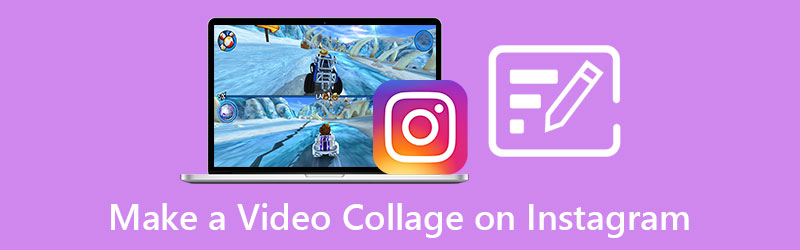
- الجزء 1. أفضل طريقة لعمل صورة مجمعة للفيديو على Instagram
- الجزء 2. كيف تصنع ملصقة فيديو لـ Instagram على الهاتف المحمول
- الجزء 3. أسئلة وأجوبة حول كيفية إنشاء مجمعة فيديو على Instagram
الجزء 1. أفضل طريقة لعمل صورة مجمعة للفيديو على Instagram
إذا كنت تبحث عن طريقة لعمل صورة مجمعة لفيديو على Instagram وتريد أن يتم ذلك على جهاز الكمبيوتر الخاص بك ، فلا داعي للقلق أكثر من ذلك محول الفيديو فيدمور هنا لمد يد! يُطلق على هذا التطبيق اسم متعدد الأغراض حيث يمكنه تعديل الصوت والفيديو وكذلك تحويلها إلى تنسيقات مختلفة. تم تصميم هذه الأداة بواجهة سهلة الاستخدام ، فلا عجب أن مستخدمي البرامج هم أكثر في هذا التطبيق.
نظرًا لميزات التحرير الغنية والسهلة ، يمكنك بسهولة إنشاء صورة مجمعة للفيديو لحساب Instagram الخاص بك. لذلك ، يمكنك نشر قصة جميلة على حساب وسائل التواصل الاجتماعي الخاص بك. تبدو مثيرة للاهتمام ، أليس كذلك؟ مع ذلك ، إليك دليل حول كيفية إنشاء صورة مجمعة لفيديو Instagram.
الخطوة 1: الحصول على محرر ملصقات الفيديو
لبدء إنشاء صورة مجمعة لفيديو Instagram ، انقر فوق تحميل الزر المناسب لجهازك ثم قم بتثبيته وتشغيله على النظام.
الخطوة 2: أضف مقاطع فيديو
بمجرد تشغيل البرنامج ، انقر فوق كلية أعلى الشاشة وسيوجهك إلى القسم حيث تتوفر ميزات التحرير المختلفة. اختر التخطيط الذي تريده وأضف الملفات بالنقر فوق زائد قم بالتوقيع على القوالب التي اخترتها.
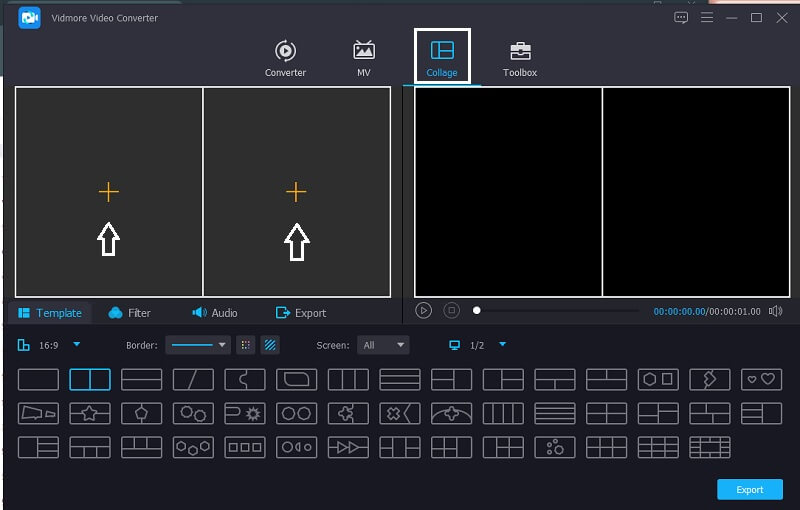
الخطوه 3: اختر قالب الفيديو
بعد إضافة مقاطع الفيديو التي تريدها ، يمكنك إضافة مسار صوتي بالنقر فوق الصوت علامة التبويب ، بالنقر فوق زائد رمز ، يمكنك الآن إدراج موسيقى خلفية. وإذا كنت تريد إضافة لون مختلف لمقاطع الفيديو المسجلة ، فانقر فوق منقي علامة التبويب ثم قم بتطبيق التأثيرات التي تريدها.
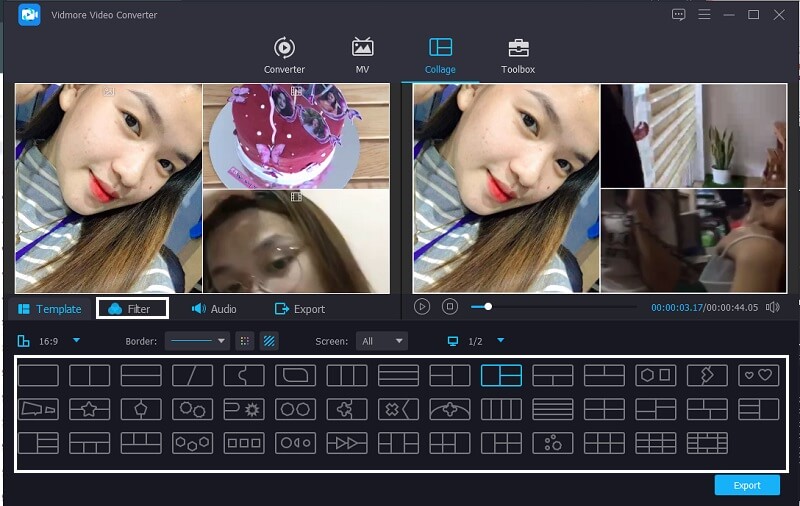
الخطوة 4: احفظ ملصقة الفيديو
إذا انتهيت من تطبيق التغييرات في ملفك ، فانقر فوق تصدير علامة التبويب أسفل الشاشة ثم ملف ابدأ التصدير في الصفحة التالية التي ستظهر. وسيكون هذا كل شيء!
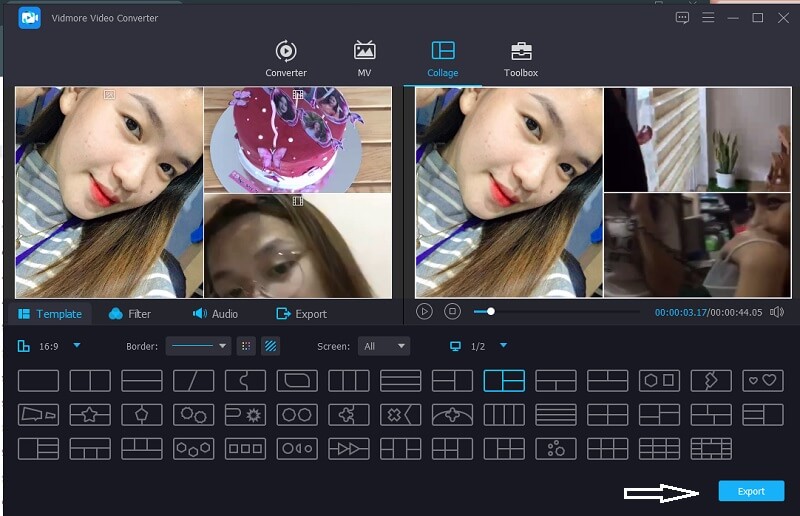
الجزء 2. كيف تصنع ملصقة فيديو لـ Instagram على الهاتف المحمول
نريد جميعًا إنشاء صور ومقاطع فيديو جميلة لنا لنشرها على قصص Instagram الخاصة بنا ، ولكي نكون قادرين على القيام بذلك ، سنحتاج إلى محرر فيديو وصور يمكنه جعل ذلك ممكنًا. إحدى القصص التي يتم نشرها عادةً على Instagram هي مقاطع الفيديو المجمعة حيث يتم تشغيل مقاطع فيديو مختلفة على نفس الشاشة.
وإذا كنت أحد هؤلاء المعجبين المتحمسين لنشر قصص Instagram ، فقد احتفظنا بأداتين هنا حول كيفية إنشاء صورة مجمعة للفيديو لقصص Instagram الخاصة بك. لذلك دون مزيد من اللغط ، هنا صانعو ملصقات الفيديو المدرجة أدناه.
1. إعلان مصاحب للفيديو
InVideo هي أداة عبر الإنترنت تقدم لك أدوات تحرير مختلفة لتعديل الفيديو والصور المسجلة. يعد هذا أحد أفضل برامج التحرير التي يوصي بها الكثيرون. يقدم نسخة تجريبية مجانية ونسخة مدفوعة. وهو أيضًا خيار جيد لإنشاء صور مجمعة لقصص Instagram الخاصة بك. ولمساعدتك بشكل أفضل في كيفية استخدام هذه الأداة المستندة إلى الويب ، ألق نظرة على الخطوات أدناه.
الخطوة 1: انتقل إلى الصفحة الرسمية للإعلانات المصاحبة للفيديو واشترك حتى تتمكن من استخدام الأداة. بعد ذلك انقر فوق اصنع مقطع فيديو علامة التبويب واختر ملف قماش بيضاء وأضف مقطع الفيديو الخاص بك.
الخطوة 2: ثم انقر فوق تحميل الوسائط للحصول على صور ومقاطع فيديو مختلفة في مكتبتك. ثم انقر فوق سهم القائمة المنسدلة في الجانب الأيسر من الشاشة وانقر فوق كلية. اختر الشخص الذي تريده.
الخطوه 3: بعد وضع المقاطع الخاصة بك على الصورة المجمعة التي اخترتها والرضا عن التغييرات ، انقر فوق تحميل ومشاركة فوق الشاشة ثم انقر فوق تصدير علامة التبويب التالية. قد تستغرق عملية التصدير بعض الوقت ، بمجرد الانتهاء ، انقر فوق تحميل لتحصل على صور مجمعة للفيديو.
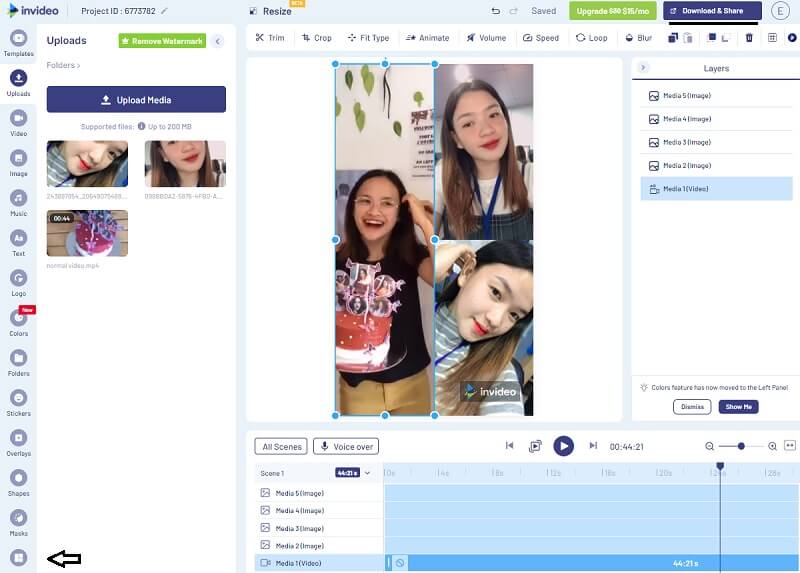
2. InShot
إذا كنت تبحث عن أداة يمكنك تنزيلها على جهازك المحمول ، فإن InShot مناسب تمامًا. تتيح لك هذه الأداة تحرير الصور ومقاطع الفيديو وحتى إنشاء عرض شرائح. هذا هو السبب في أنها تعتبر واحدة من أكثر الأدوات التي يتم تنزيلها عندما يتعلق الأمر بصناعة التحرير. ولمساعدتك في كيفية استخدام هذا التطبيق العملي ، يمكنك الرجوع إلى الإجراء أدناه.
الخطوة 1: انتقل إلى Google Play وابحث عن Video Editor & Video Maker - InShot وقم بتثبيته على جهازك المحمول. وللبدء ، اضغط على فيديو علامة التبويب وإضافة الفيديو الذي تريده.
الخطوة 2: بعد اختيار الفيديو الذي تريده ، قم بتمكين المقطع في المخطط الزمني ثم ابحث عن ملف PIP من الخيارات المدرجة أدناه وإضافة فيديو أو صورة أخرى تطلبها.
الخطوه 3: بعد إجراء بعض التغييرات وإجراء صورة مجمعة للفيديو بنجاح ، انقر فوق حفظ الزر الموجود في الجزء العلوي الأيمن من الشاشة وانتظر حتى يتم حفظ الفيديو في معرض الصور الخاص بك.
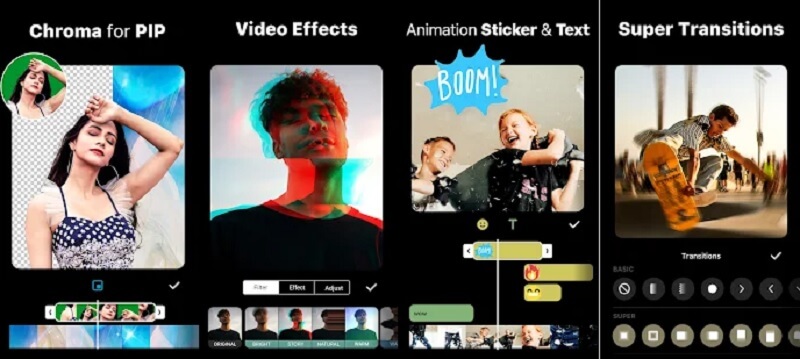
الجزء 3. أسئلة وأجوبة حول كيفية إنشاء مجمعة فيديو على Instagram
1. ما هو صانع ملصقات الفيديو لنظام التشغيل Mac الذي يسمح لك بعمل مجموعة من مقاطع الفيديو والصور؟
يمكنك التفكير في استخدام محول الفيديو فيدمور لأنه قابل للتنزيل لنظامي التشغيل Mac و Windows ويمكنه دمج الصورة والفيديو ووضعها في صورة مجمعة.
2. كيف أضع أغنية في ملصق الفيديو الذي قمت بإنشائه في تطبيق InShot؟
ما عليك سوى النقر فوق علامة التبويب "الموسيقى" في الجزء السفلي من الشاشة ثم الاختيار من بين المؤثرات الصوتية المضمنة أو يمكنك أيضًا إدخال الأغنية من مكتبة الموسيقى الخاصة بك.
3. هل يمكنني عمل صورة مجمعة للفيديو على حسابي على Instagram مباشرة؟
للاسف لا. هذا هو السبب في أنك ستحتاج إلى تطبيق تابع لجهة خارجية للقيام بذلك مثل Vidmore Video Converter و InVideo و InShot.
خاتمة
هذا كل ما في صنع قصة جميلة على Instagram! الرجوع إلى هذا المنشور لتعرف صانع ملصقات الصور والفيديو لـ Instagram. اذا ماذا الان؟ اختر الأداة التي تفضلها وابدأ في إنشاء صورة مجمعة لقصص Instagram الخاصة بك.


